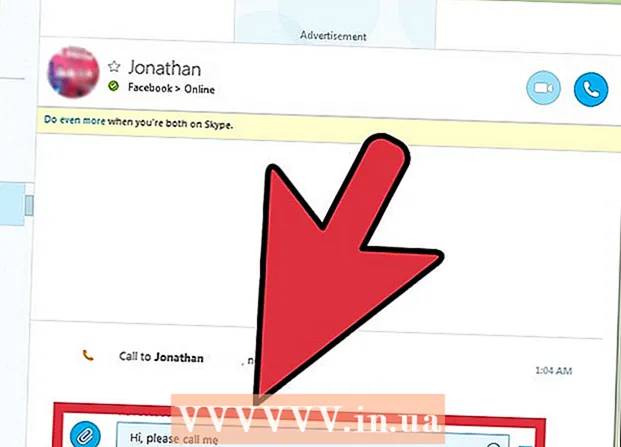ผู้เขียน:
Janice Evans
วันที่สร้าง:
24 กรกฎาคม 2021
วันที่อัปเดต:
16 กันยายน 2024

เนื้อหา
- ขั้นตอน
- วิธีที่ 1 จาก 3: Mac OS X
- วิธีที่ 2 จาก 3: Windows 8/10
- วิธีที่ 3 จาก 3: Windows XP / Vista / 7
บทความนี้อธิบายวิธีการดูข้อมูลเกี่ยวกับอุปกรณ์เสริมคอมพิวเตอร์และซอฟต์แวร์
ขั้นตอน
วิธีที่ 1 จาก 3: Mac OS X
 1 เปิดเมนูแอปเปิ้ล โดยคลิกที่ไอคอนรูปแอปเปิ้ลที่มุมซ้ายบนของหน้าจอ
1 เปิดเมนูแอปเปิ้ล โดยคลิกที่ไอคอนรูปแอปเปิ้ลที่มุมซ้ายบนของหน้าจอ  2 คลิกเกี่ยวกับ Mac เครื่องนี้ ทางด้านบนของเมนูที่ขยายลงมา
2 คลิกเกี่ยวกับ Mac เครื่องนี้ ทางด้านบนของเมนูที่ขยายลงมา  3 ดูข้อมูลเกี่ยวกับคอมพิวเตอร์ของคุณ มีหลายแท็บที่ด้านบนของหน้าต่าง About This Mac ที่คุณสามารถใช้ดูข้อมูลต่างๆ ได้:
3 ดูข้อมูลเกี่ยวกับคอมพิวเตอร์ของคุณ มีหลายแท็บที่ด้านบนของหน้าต่าง About This Mac ที่คุณสามารถใช้ดูข้อมูลต่างๆ ได้: - ข้อมูลทั่วไป... ในแท็บนี้ คุณจะพบข้อมูลเกี่ยวกับระบบปฏิบัติการ โปรเซสเซอร์ และหน่วยความจำ
- จอภาพ... แท็บนี้มีข้อมูลเกี่ยวกับจอภาพ
- อุปกรณ์จัดเก็บข้อมูล... คุณจะพบข้อมูลเกี่ยวกับพื้นที่ที่ใช้และว่างของฮาร์ดดิสก์และสื่อบันทึกข้อมูลอื่นๆ ที่นี่
- สนับสนุน... แท็บนี้มีรายการทรัพยากรที่สามารถช่วยคุณแก้ปัญหาที่อาจเกิดขึ้นได้
- บริการ... คุณสามารถดูประวัติการบริการของคอมพิวเตอร์ได้ที่นี่ (เช่น ข้อมูลการรับประกัน)
วิธีที่ 2 จาก 3: Windows 8/10
 1 คลิกปุ่มเริ่ม
1 คลิกปุ่มเริ่ม  . ที่มุมล่างซ้ายของหน้าจอ ซึ่งจะเป็นการเปิดเมนู Start ซึ่งมีแถบค้นหา
. ที่มุมล่างซ้ายของหน้าจอ ซึ่งจะเป็นการเปิดเมนู Start ซึ่งมีแถบค้นหา  2 ในแถบค้นหา ให้ป้อน ข้อมูลระบบ. แถบค้นหาอยู่ที่มุมล่างซ้ายของหน้าจอ
2 ในแถบค้นหา ให้ป้อน ข้อมูลระบบ. แถบค้นหาอยู่ที่มุมล่างซ้ายของหน้าจอ  3 คลิกที่ ↵ ป้อน. หน้าต่างข้อมูลระบบจะเปิดขึ้นมีสี่แท็บที่มุมซ้ายบนของหน้าต่าง:
3 คลิกที่ ↵ ป้อน. หน้าต่างข้อมูลระบบจะเปิดขึ้นมีสี่แท็บที่มุมซ้ายบนของหน้าต่าง: - ข้อมูลระบบ... แท็บนี้จะเปิดขึ้นโดยค่าเริ่มต้นและมีข้อมูลเกี่ยวกับระบบปฏิบัติการของคอมพิวเตอร์ หน่วยความจำที่ติดตั้ง และประเภทโปรเซสเซอร์
- ทรัพยากรฮาร์ดแวร์... ในแท็บนี้ คุณจะพบรายการไดรเวอร์ส่วนประกอบและข้อมูลเกี่ยวกับอุปกรณ์ (เช่น เว็บแคมหรือคอนโทรลเลอร์) ที่เชื่อมต่อกับคอมพิวเตอร์ของคุณ
- ส่วนประกอบ... แท็บที่มีคุณสมบัติทางเทคนิคของอุปกรณ์เสริมคอมพิวเตอร์ เช่น พอร์ต USB ไดรฟ์ซีดี และลำโพง
- สภาพแวดล้อมซอฟต์แวร์... การสนับสนุนนี้มีรายการไดรเวอร์ที่ทำงานอยู่และกระบวนการที่ทำงานอยู่
วิธีที่ 3 จาก 3: Windows XP / Vista / 7
 1 หยิก ⊞ วิน แล้วกด NS. ซึ่งจะเปิดหน้าต่างยูทิลิตี้เรียกใช้ ซึ่งคุณสามารถใช้เพื่อเรียกใช้คำสั่งของระบบ
1 หยิก ⊞ วิน แล้วกด NS. ซึ่งจะเปิดหน้าต่างยูทิลิตี้เรียกใช้ ซึ่งคุณสามารถใช้เพื่อเรียกใช้คำสั่งของระบบ  2 เข้า msinfo32 ในหน้าต่างเรียกใช้ คำสั่งนี้จะเปิดหน้าต่างที่มีข้อมูลเกี่ยวกับระบบ
2 เข้า msinfo32 ในหน้าต่างเรียกใช้ คำสั่งนี้จะเปิดหน้าต่างที่มีข้อมูลเกี่ยวกับระบบ  3 คลิกที่ตกลง ทางด้านล่างของหน้าต่าง Run หน้าต่างข้อมูลระบบจะเปิดขึ้น
3 คลิกที่ตกลง ทางด้านล่างของหน้าต่าง Run หน้าต่างข้อมูลระบบจะเปิดขึ้น  4 ดูข้อมูลเกี่ยวกับคอมพิวเตอร์ของคุณ มีหลายแท็บที่มุมซ้ายบนของหน้าต่างที่คุณสามารถใช้ดูการตั้งค่าระบบต่างๆ ได้:
4 ดูข้อมูลเกี่ยวกับคอมพิวเตอร์ของคุณ มีหลายแท็บที่มุมซ้ายบนของหน้าต่างที่คุณสามารถใช้ดูการตั้งค่าระบบต่างๆ ได้: - ข้อมูลระบบ... แท็บนี้จะเปิดขึ้นโดยค่าเริ่มต้นและมีข้อมูลเกี่ยวกับระบบปฏิบัติการของคอมพิวเตอร์ หน่วยความจำที่ติดตั้ง และประเภทโปรเซสเซอร์
- ทรัพยากรฮาร์ดแวร์... ในแท็บนี้ คุณจะพบรายการไดรเวอร์ส่วนประกอบและข้อมูลเกี่ยวกับอุปกรณ์ (เช่น เว็บแคมหรือคอนโทรลเลอร์) ที่เชื่อมต่อกับคอมพิวเตอร์ของคุณ
- ส่วนประกอบ... แท็บที่มีคุณสมบัติทางเทคนิคของอุปกรณ์เสริมคอมพิวเตอร์ เช่น พอร์ต USB ไดรฟ์ซีดี และลำโพง
- สภาพแวดล้อมซอฟต์แวร์... การสนับสนุนนี้มีรายการไดรเวอร์ที่ทำงานอยู่และกระบวนการที่ทำงานอยู่
- การตั้งค่าเครือข่าย... คอมพิวเตอร์บางเครื่องไม่มีแท็บนี้ หากใช่ คุณสามารถค้นหาข้อมูลเกี่ยวกับการเชื่อมต่อเครือข่าย (อินเทอร์เน็ต) ได้